Detalhar um orçamento geral do projeto em Finanças do Portfólio
Objetivo
Detalhar um orçamento geral do projeto que foi publicado para um projeto em Finanças do Portfólio.
Fundo
A guia Orçamento no Rastreamento de custos permite que você crie orçamentos do projeto com variações e custos previstos. Há dois métodos diferentes de orçamento que você pode usar em Finanças do Portfólio: um orçamento dividido, que permitirá atribuir orçamentos a itens de custo individuais por meio do Rastreamento de custos e um orçamento geral (quantia fixa), no qual você tem um valor para todo o projeto. Se você começar com o orçamento geral, poderá optar por detalhar mais tarde. No entanto, se você começar com um orçamento dividido, não poderá voltar a um orçamento geral.
Coisas a considerar
- Permissões de usuário necessárias:
- "Acesso total" ao projeto ou superior.
- Informações adicionais:
- Após publicar um orçamento dividido, você não poderá retornar ao método geral de orçamento do projeto. Todos os orçamentos futuros do projeto precisam ser inseridos no nível de item de custo ou nível de nível de valor.
Pré-requisitos
- É necessário adicionar itens de custo ao Rastreamento de custos antes que possa detalhar seu orçamento. Consulte Adicionar um item de custo ao rastreador de custos.
Passos
- Acesse a seção Rastreamento de custos da página do projeto.
- Clique nas reticências verticais
 ícone na coluna Orçamento e selecione Detalhamento do orçamento.
ícone na coluna Orçamento e selecione Detalhamento do orçamento.
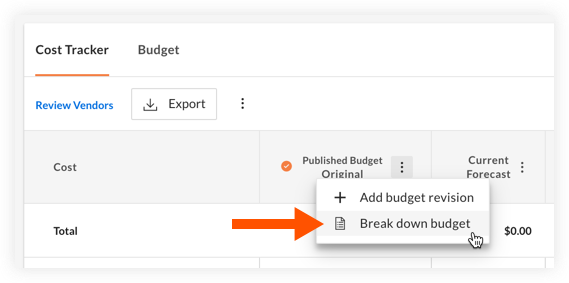
- Na janela "Converter em orçamento quebrado", clique em Continuar.
- Insira um Nome e uma Descrição (opcional) para o orçamento dividido.
- Clique em Continuar.
- Na guia Orçamento, agora você pode adicionar um orçamento por item de custo do orçamento pré-existente em termos de valor bruto em dólares, custo por metro quadrado ou variação (calculado como orçamento de rascunho atual menos (-) orçamento publicado).
Obs.: se você inserir um valor em uma coluna, as outras colunas serão calculadas automaticamente. Por exemplo, se você inserir um valor no custo por coluna de metro quadrado, as colunas de orçamento e variação serão preenchidas. - Após inserir todos os valores e estiver pronto para publicar o orçamento dividido, clique em Publicar.

